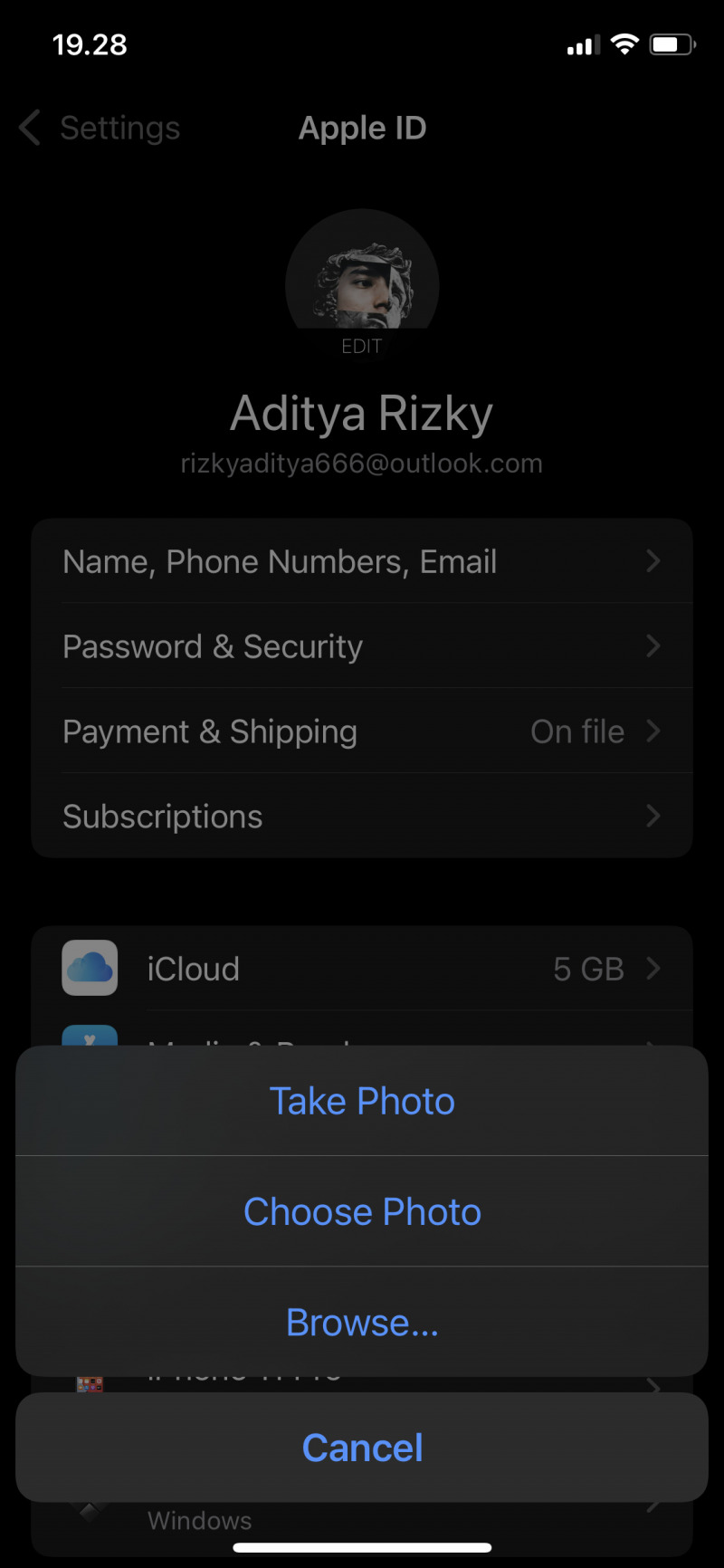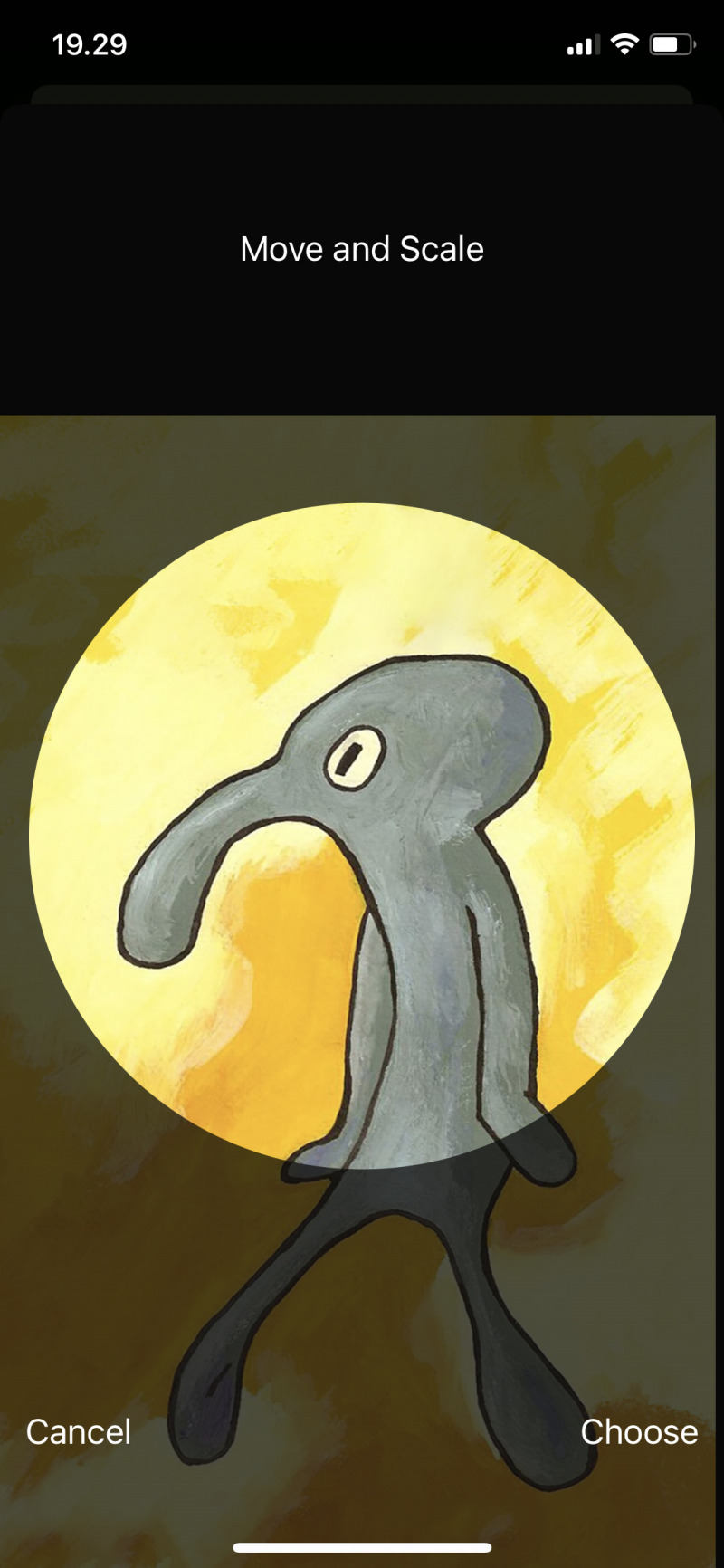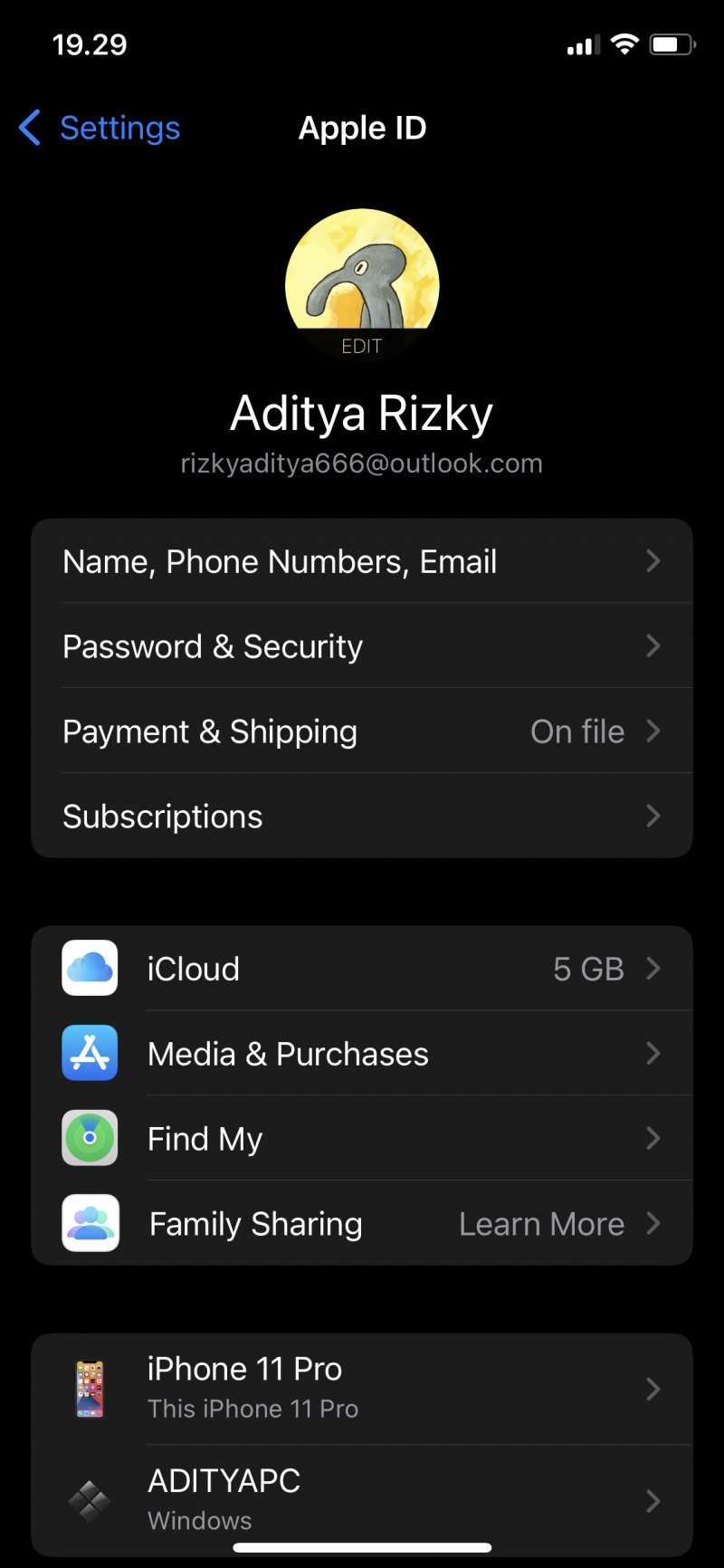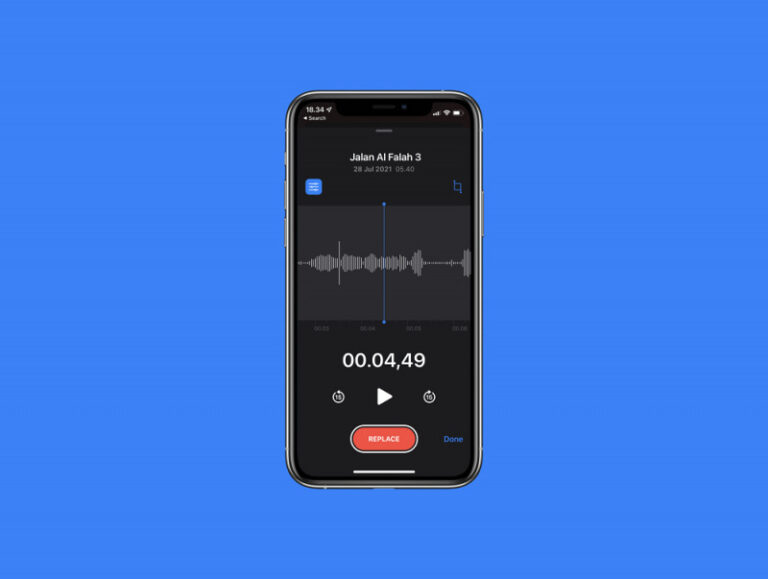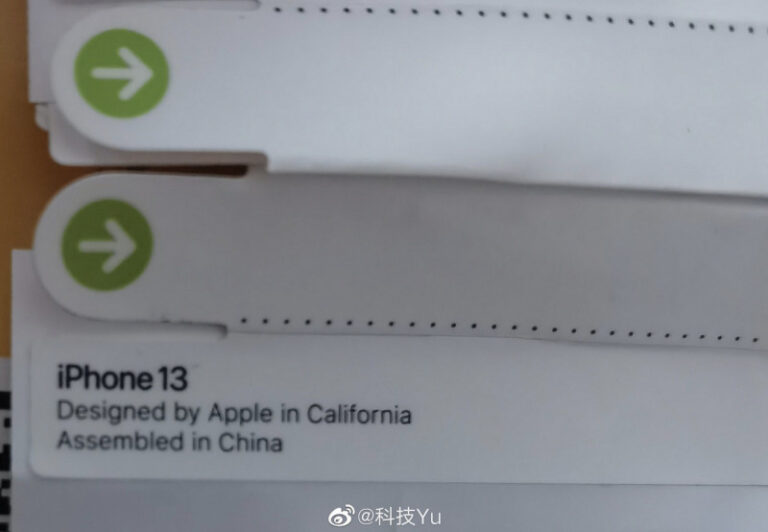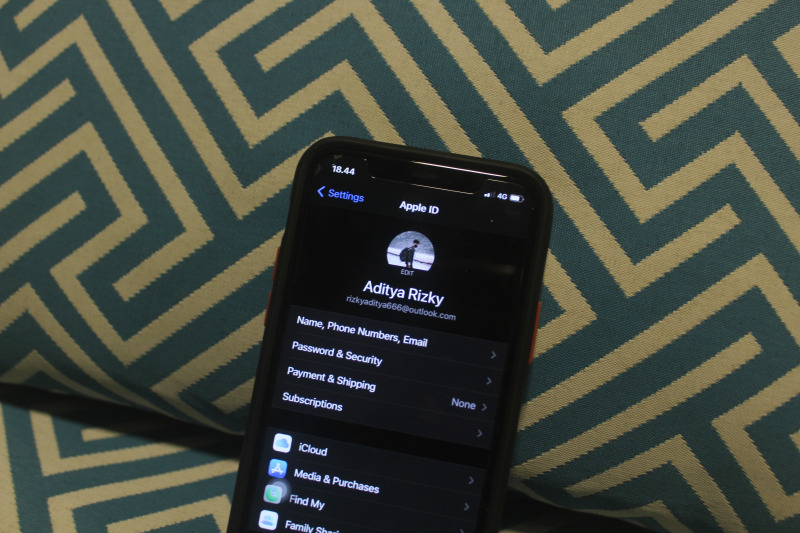
Jika kamu tidak pernah memasang foto pada Apple ID atau bosan dengan foto yang ada, kamu bisa mengubahnya. Untungnya Apple membuat hal ini mudah dengan hanya beberapa tap saja pada Settings di iPhone.
Baca juga tutorial iPhone lainnya:
- WiFi Calling Tidak Bekerja? Coba Beberapa Tips Berikut
- Bluetooth di iPhone Tidak Bekerja? Coba Beberapa Tips Berikut
- Cara Memainkan Game pada iMessages di iPhone
- Cara Mengatasi Unable to Verify Update di iPhone
- Cara Settings Equalizer pada Apple Music di iPhone
- Apa Perbedaan dari Not Disturb dan Silent Mode di iPhone
- Cara Membersihkan Air pada Speaker dengan Shortcut iPhone
- Cara Menghapus Spam pada Kalender di iPhone
- Cara Membuat Icon Kosong pada Home Screen iPhone
- Cara Menambahkan Kontak Tertentu ke Home Screen di iPhone
- Cara Melihat Cycle Count Battery di iPhone
- Cara Transfer Chat WhatsApp iPhone ke Android (tanpa Aplikasi Tambahan)
Mengubah Foto Apple ID di iPhone
- Buka Settings.
- Tap pada profil kamu pada bagian atas.
- Tap Edit yang terletak pada gambar profil.
- Kamu akan mendapati beberapa opsi, diantaranya mengambil foto langsung, memiliki foto, dan browser untuk mencarinya melalui aplikasi File. Jika sebelumnya kamu telah mempersiapkan foto, maka tap saja opsi Choose Photo.
- Pilih foto yang ada lalu tap untuk menggunakan foto tersebut.
- Terakhir, kamu bisa tentukan posisi dari foto tersebut agar terlihat pas. Jika sudah tap Choose.
That’s it!